Activer la redirection de port pour le D-Link DIR-605LW
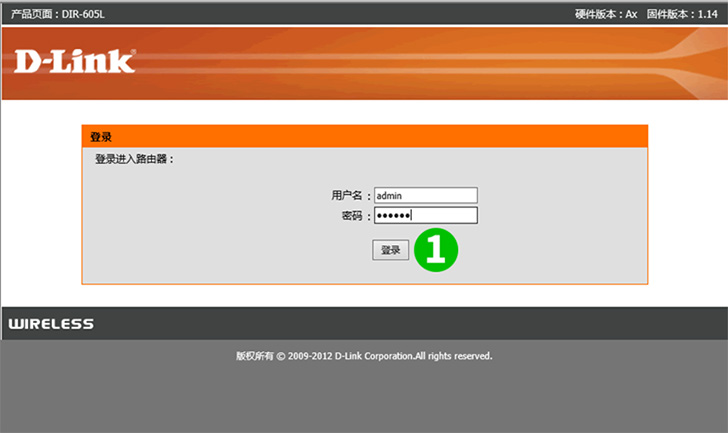
1 Utilisez votre nom d'utilisateur et votre mot de passe pour vous connecter à l'interface du routeur (IP par défaut: 192.168.0.1, nom d'utilisateur par défaut: admin, pas de mot de passe). Une fois la connexion établie, cliquez sur «Set» ou «Advanced Network Setup» pour accéder au menu principal
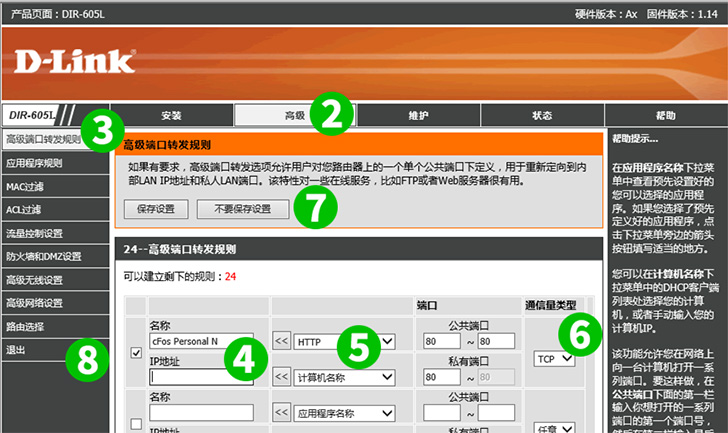
2 Cliquez sur "Advanced"
3 Cliquez sur "Advanced Port Forwarding Rules"
4 Entrez un nom dans le champ "Name" et l'adresse IP de l'ordinateur exécutant cFos Personal Net dans le champ "IP Address"
5 Sélectionnez le type "HTTP" et le port public "80"
6 Sélectionnez le type de trafic "TCP"
7 Cliquez sur "Save Settings"
8 Enfin, cliquez sur "Exit" à gauche
La redirection de port est maintenant configurée pour votre ordinateur!
Activer la redirection de port pour le D-Link DIR-605LW
Instructions sur l'activation de la redirection de port pour le D-Link DIR-605LW